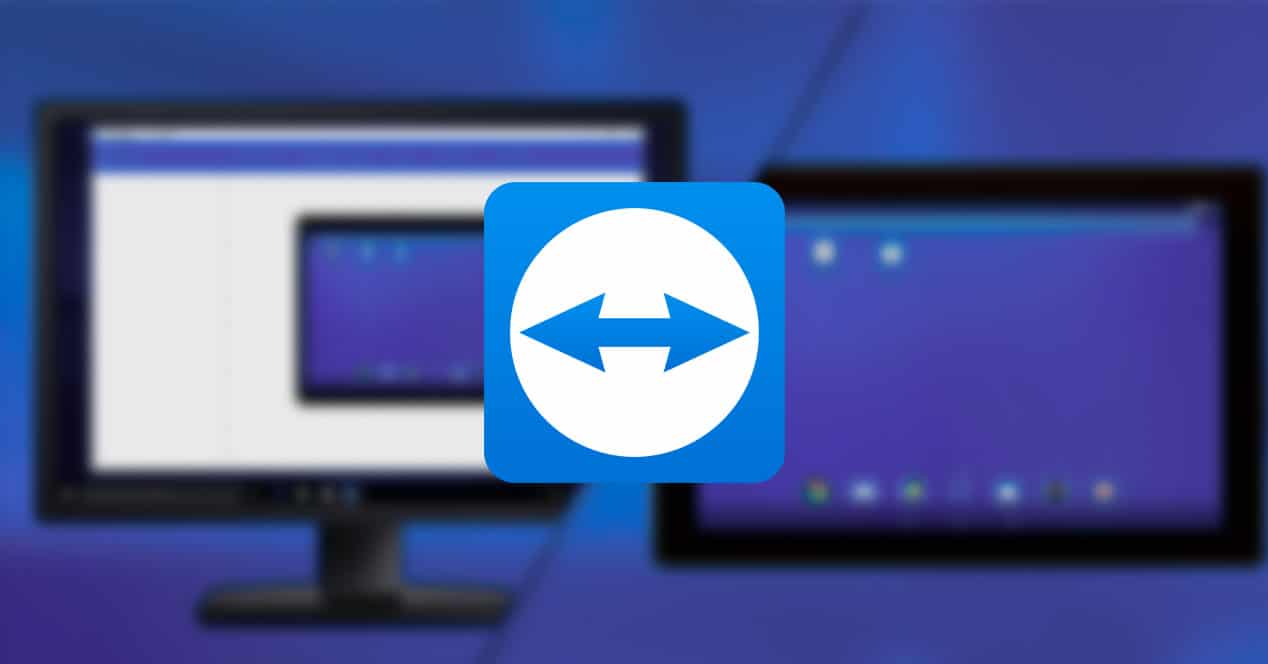
Имам проблем с компютъра, можете ли да го разгледате вместо мен? Това, което трябва да направя? Сигурен съм, че компютърните учени или тези, които познават технологиите, са се сблъсквали с тази ситуация хиляди пъти. И намирането на място за всеки не винаги е лесно, така че... Какво по-хубаво от това да можете да се свържете с компютъра си, където и да сте? Ние ви казваме как работи teamviewer.
Със сигурност много от вас вече познават това популярно приложение. Това, което може би не сте знаели, е, че е наличен за Android и можете да управлявате компютъра от телефона си или обратно, телефона от компютъра. Той поддържа 127 производители на мобилни устройства, операционни системи и IoT устройства на пазара днес.
Дистанционно управление на компютър от мобилния телефон
Хубавото на TeamViewer е, че можете да се свържете, за да управлявате компютър от разстояние... Хубавото на TeamViewer за Android? Че можете да управлявате компютър от мобилния си телефон навсякъде. Много е просто, просто изтеглете приложението от Play Store. Когато го отворим, ще имаме екран, където можем да въведем ID. Въвеждаме ID на компютъра, към който искаме да се свържем за дистанционно управление.
След като влезете, ще направим същото с паролата. Всичко това ще намерим на устройството на потребителя, с когото искаме да се свържем, който също ще трябва да има инсталиран TeamViewer.
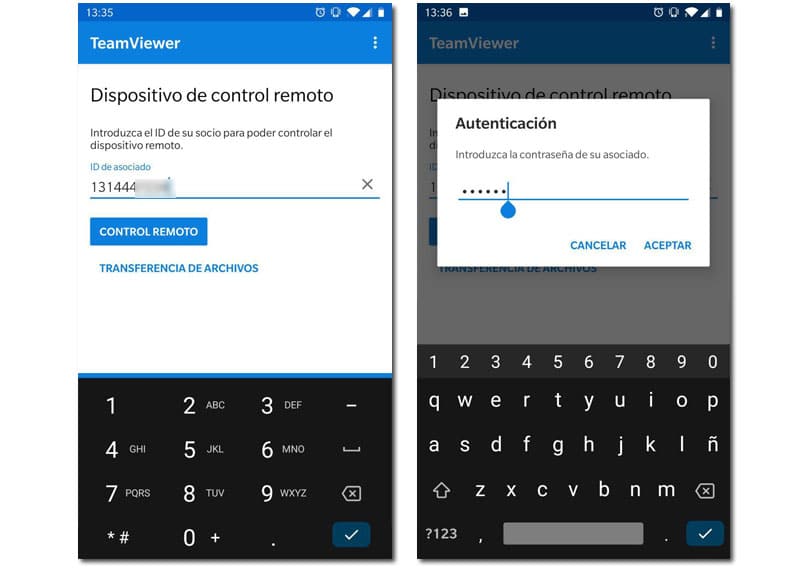
Навигацията на компютъра е много проста и интуитивна. Възможно е екранът на нашия компютър да е много по-дълъг от този на нашия мобилен телефон, не се притеснявайте, просто завъртете мобилния телефон или плъзнете с пръст, сякаш е изображение, което можем да движим по екрана, което го прави доста лесно.

Разбира се можем да използваме цифровата клавиатура на нашия мобилен телефон да напишем търсене и да използваме компютъра, както бихме го използвали. Също така в горната част ще имаме ключовите опции, които нямаме във виртуалната клавиатура като напр Shift, Ctrl, Alt и ключа Super. Правене на всякакъв тип комбинация от клавиши, въпреки че е ясно, че няма да е толкова удобна като клавиатура.

Какви други функции имаме освен придвижването по работния плот? Ами всички тези:
- Постоянен достъп за устройства без надзор
- Wake-on-LAN и дистанционно рестартиране
- Черен екран, за да запазите поверителността си по време на отдалечен достъп
- Безопасен, гъвкав и позволява споделяне на файлове
- Отдалечен печат за Windows и MacOS
Управлявайте мобилен телефон от компютър с Teamviewer
Може да бъде и мобилен телефон, който се управлява от компютър. Разбира се, за това ще трябва да инсталираме TeamViewer QuickSupport. Операцията е същата, на нашия телефон ще се появят идентификатор и парола и ние ще ги въведем на нашия компютър.
Той ще ни предостави съоръжения с бутони за навигация, дори ако не са активирани на нашия телефон. Операцията е все едно ще използвате телефона с докосване, все едно, но с мишка. Той е много интуитивен, дори повече от използването му от телефон с Android.
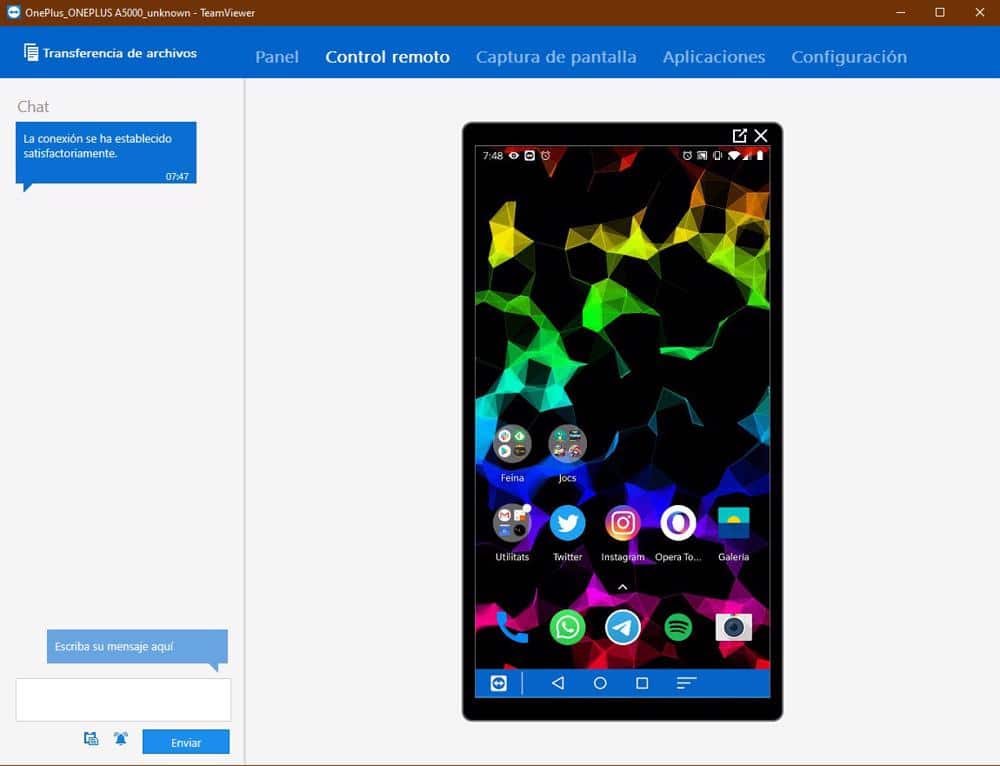
От списъка с неща, които можем да правим на отдалечения телефон, може да се подчертае следното:
- сподели екран
- Прехвърляйте файлове безопасно
- Мобилни към мобилни връзки
- Преглед на системна диагностика в настолното приложение TeamViewer
- Разговаряйте чрез текст, правете екранни снимки или управлявайте процеси на устройството, с което се свързвате